Lägga till eller ta bort poster från en lista
Senast uppdaterad: april 29, 2024
Tillgänglig med något av följande abonnemang, om inte annat anges:
|
|
När du använder din lista i andra HubSpot-verktyg kanske du vill inkludera eller exkludera vissa kontakter eller företag i listan. För att göra detta måste du förstå vilken typ av lista du arbetar med och vilka kontakter eller företag du vill lägga till eller ta bort.
Du kan skapa och använda aktiva och statiska listor i ditt HubSpot-konto:
- En aktiv lista uppdaterar automatiskt sina medlemmar baserat på dess kriterier. Kontakter eller företag kommer att gå med i listan endast när de uppfyller kriterierna och lämnar listan endast när de inte längre uppfyller kriterierna.
- En statisk lista uppdaterar inte sina medlemmar efter att den har skapats. Det är en ögonblicksbild av kontakter eller företag som uppfyller ett visst kriterium vid en viss tidpunkt. Kontakterna eller företagen i listan ändras inte automatiskt.
När du vill lägga till eller ta bort kontakter eller företag från en lista bör du identifiera om listan är aktiv eller statisk. När du öppnar listan tittar du i den vänstra panelen under listans namn.
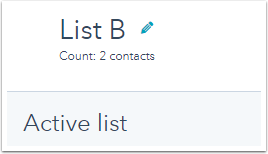
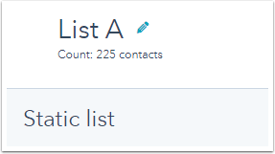
Lägga till eller ta bort poster från en aktiv lista
Eftersom kontakter eller företag automatiskt kommer in i och lämnar en lista baserat på kriterierna för en aktiv lista, kan du lägga till en post i en aktiv lista genom att
- uppdatera posten så att den uppfyller kriterierna för den aktiva listan, eller
- uppdatera listkriterierna så att posten inkluderas.
Om du vill ta bort en post från en aktiv lista kan du
- uppdatera kontakten så att den inte uppfyller kriterierna för den aktiva listan, eller
- uppdateralistkriterierna så att posten utesluts.
Exempel
- Lista A är en aktiv lista med endast ett filter: Affärsobjekt | Belopp | är större än 5 000 USD. Det här filtret innehåller bara kontakter som är kopplade till affärer som har ett belopp på mer än 5 000 USD.
- Du vill använda Lista A men du vill utesluta Bill, vars e-postadress är bill@example.com. Bill ingår i listan eftersom han är associerad med en affär som har ett belopp på 8 000 USD.
- Du kan ta bort Bill från listan genom att uppdatera hans post. Möjliga åtgärder är bland annat:
- Ta bort Bill från att vara associerad till affären.
- Uppdatera beloppet i den affär som Bill är associerad med så att det understiger 5 000 USD.
- Du kan också ta bort Bill från listan genom att uppdatera listkriterierna. Till de befintliga aktiva listkriterierna lägger du till ett AND-kriterium för Kontaktegenskap | E-post | är inte lika med något av "bill@example.com".
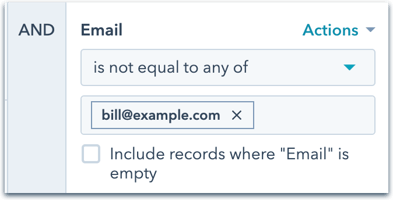
- Om du vill ta bort en grupp kontakter, inklusive Bill, från listan kan du överväga att använda kriterierna för listmedlemskap och utesluta den lista som Bill och de andra kontakterna finns i.
Lägga till eller ta bort poster från en statisk lista
När en statisk lista skapas kommer det inte att ske någon förändring av dess medlemmar, såvida inte en annan användare i ditt HubSpot-konto specifikt lägger till poster i listan eller tar bort poster från listan.
Användare måste ha skrivbehörighet för listor och redigeringsbehörighet för kontakter och företag för att kunna lägga till eller ta bort poster från en statisk lista.
Observera: om du tar bort poster från en statisk lista raderas de inte från din HubSpot-portal. Läs mer om hur du permanent raderar poster i en lista.
Lägg till poster i en statisk lista från en indexsida
- Navigera till dina poster:
- Kontakter: I ditt HubSpot-konto navigerar du till CRM > Kontakter.
- Företag: I ditt HubSpot-konto navigerar du till CRM > Företag.
- Markera kryssrutorna bredvid de kontakter eller företag som du vill lägga till i den statiska listan. Du kan använda sparade filter som hjälp vid detta urval.
- Om du vill lägga till några enstaka poster markerar du kryssrutorna bredvid de poster du vill redigera.
- Om du vill lägga till alla poster på en sida markerar du kryssrutan Välj alla längst upp i tabellen.
- Klicka på Lägg till i statisk lista för företag högst upp i tabellen. För kontakter klickar du på rullgardinsmenyn Mer och väljer Lägg till i statisk lista.

- I dialogrutan väljer du listan i rullgardinsmenyn och klickar sedan på Lägg till.
Observera: Du kan lägga till högst 100 poster åt gången i en statisk lista från en indexsida.
Lägga till en enskild kontakt i en statisk lista från posten
- I ditt HubSpot-konto navigerar du till CRM > Kontakter.
- Klicka på namnet på den kontakt som du vill lägga till i en statisk lista.
- Klicka på Hantera listmedlemskap i den högra panelen under avsnittet Listmedlemskap.
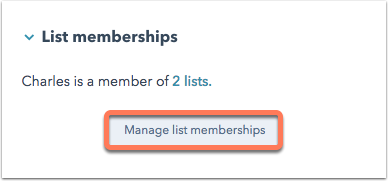
- Klicka på Lägg till i lista längst upp till höger.
- I dialogrutan klickar du på rullgardinsmenyn Sök efter en statisk lista och väljer den statiska lista som kontakten ska läggas till i.
- Klicka på Lägg till.
Lägga till kontakter från en import till en befintlig statisk lista
- I ditt HubSpot-konto navigerar du till CRM > Kontakter.
- Klicka på Importera längst upp till höger.
- Håll muspekaren över importen, klicka på rullgardinsmenyn Mer och välj sedan Lägg till importerade kontakter i listan.
- I dialogrutan klickar du på rullgardinsmenyn och väljer Befintlig statisk lista.
- Välj listan i rullgardinsmenyn som visas.
- Klicka på Lägg till.
- Du kommer till listan där kontakterna har lagts till automatiskt.
Lägga till eller ta bort poster från en statisk lista med ett arbetsflöde (endastMarketing Hub Professional och Enterprise )
Användare med Professional- och Enterprise-konton kan också lägga till poster i och ta bort poster från en statisk lista med ett arbetsflöde.
- Skapa ett kontakt- eller företagsbaserat arbetsflöde.
- Ställ in dina registreringstriggers så att de registrerar de poster som du vill lägga till eller ta bort från listan (dvs. registrera kontakter som har ett visst värde för en egenskap, registrera företag från en viss import etc.)
- Klicka på + plus-ikonen.
- I den högra panelen:
- Om du vill lägga till poster i en statisk lista väljer du Lägg till i statisk lista.
- Om du vill ta bort poster från en statisk lista väljer du Ta bort från statisk lista.
- Klicka på rullgardinsmenyn Statisk lista och välj den lista som du vill lägga till poster i eller ta bort poster från.
- Klicka på Spara längst ned.
Ta bort poster från en statisk lista i listverktyget
Du kan också ta bort kontakter eller företag från en statisk lista inifrån listan.
-
I ditt HubSpot-konto navigerar du till CRM > Listor.
-
Klicka på namnet på den statiska listan.
-
I listan markerar du kryssrutorna bredvid de poster som ska tas bort från listan.
-
Klicka på Ta bort från listan längst upp i tabellen.
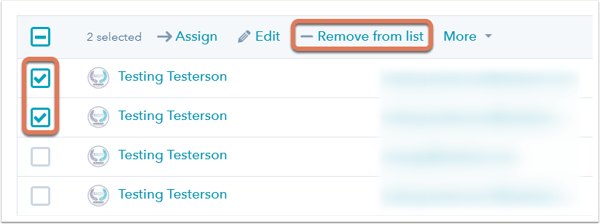
- I dialogrutan klickar du på Ta bort för att bekräfta.